Эта процедура используется, чтобы выбрать поле базы данных для вставки в чертеж
Форматирование поля или запроса
- Откройте диалоговое окно "Поле" одного из следующих компонентов.
Если требуется... то... вставить поле базы данных в текстовый элемент, см. раздел "Вставка полей в текст AutoCAD". вставить поле базы данных в многострочный текстовый (мтекст) элемент, см. раздел "Вставка полей в многострочный текст AutoCAD". вставить поле базы данных в ячейку таблицы AutoCAD, см. раздел "Вставка полей в ячейки таблицы AutoCAD". вставить поле базы данных в описание атрибута, см. раздел "Вставка полей в атрибуты AutoCAD". вставить поле базы данных в определение набора свойств, см. раздел "Вставка полей в определения наборов характеристик". вставить поле базы данных в характеристику объекта, см. раздел "Вставка заместителей полей в характеристики объекта". вставить поле базы данных в стиль объекта, см. раздел "Добавление полей к свойствам стилей объекта". - В настройке "Категория поля" выберите "AD-база данных".
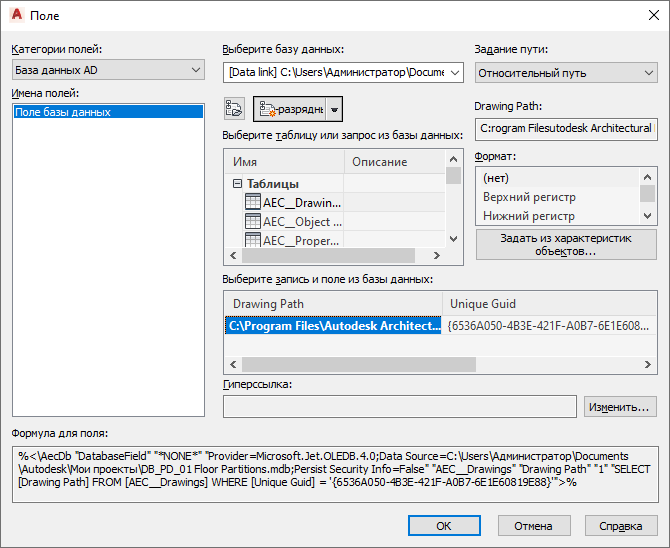
- В настройке "Имена полей" выберите "Поле базы данных".
- Для выбора имеющегося ссылочного файла из базы данных (UDL) нажмите
 .
. В диалоговом окне "Канал передачи данных" выберите требуемый файл UDL.
- Чтобы создать новый файл (UDL) связи с базой данных, нажмите одну из следующих кнопок:
Кнопка Пояснение 
Воспользуйтесь этой кнопкой, если хотите создать новую UDL-связь на 32-разрядном компьютере. 
Воспользуйтесь этой кнопкой, если работа выполняется на 64-разрядном компьютере, но требуется создать связь с 32-разрядным источником данных. 
Воспользуйтесь этой кнопкой, если работа выполняется на 64-разрядном компьютере, и требуется создать связь с 64-разрядным источником данных. - Под позицией "Тип пути" укажите полный путь к базе данных или относительный путь.
- В позиции "Выберите таблицу или запрос из базы данных" выберите таблицу или запрос.
- Для выбора таблицы базы данных разверните опцию "Таблицы" и нажмите на нужной записи таблицы.
- Для выбора запроса базы данных разверните опцию "Запросы" и нажмите на нужный запрос.
- В позиции "Выберите запись и поле из базы данных" выберите поле из базы данных, которое требуется вставить в чертеж. Прим.: Можно просмотреть значение поля базы данных в поле статического текста справа вверху в диалоговом окне "Поле". Можно просмотреть выражение поля в позиции "Выражение поля" в нижней части диалогового окна.
- Выберите опцию "Формат" в текстовом формате.
Если вы выбрали поле или запрос, который не находит текстовой строки, можно сформатировать значение с имеющимся форматом данных.
- Нажмите опцию "Задать из формата данных".

- Выберите формат данных и нажмите "ОК".
Параметры выбранного формата данных копируются в коды формата в поле.
- Нажмите "ОК" для вставки в чертеж поля базы данных.